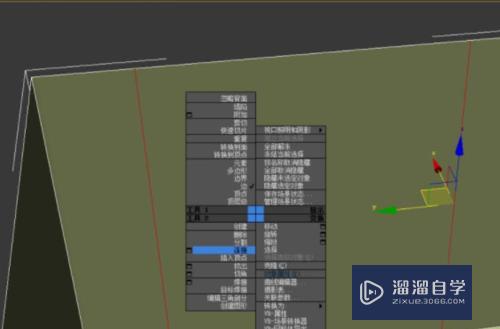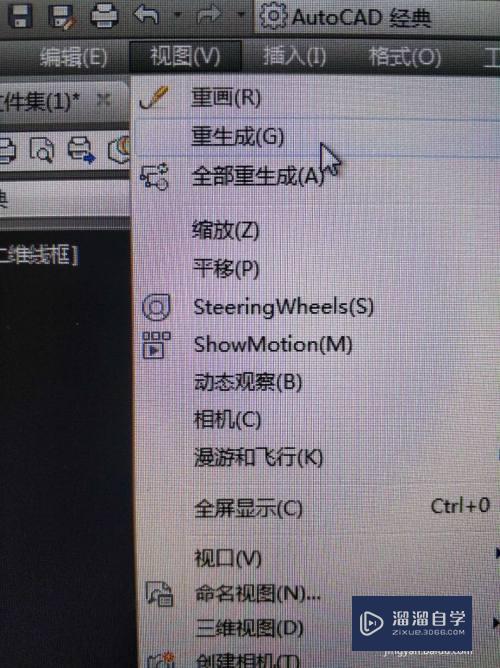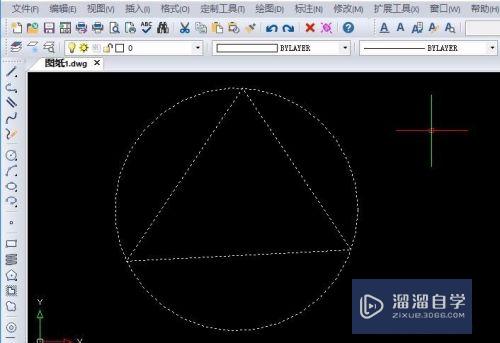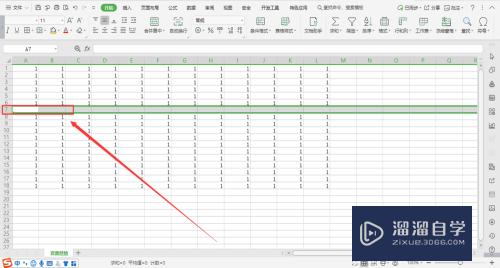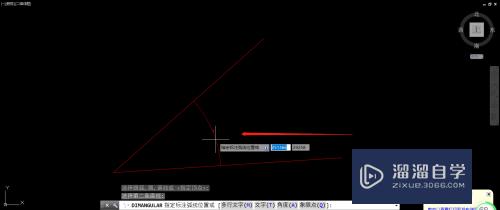CAD图片的文字内容怎么编辑(cad图片的文字内容怎么编辑出来)优质
有时我们可能需要对插入CAD的图片文字进行修改。但是我们知道图片要想修改很复杂。很多小伙伴都不知道CAD图片的文字内容怎么编辑?但其实有一个便捷的方法。小渲这就分享出来。
如果大家想要学习更多的“CAD”相关内容。点击这里可学习CAD免费课程>>
工具/软件
硬件型号:联想(Lenovo)天逸510S
系统版本:Windows7
所需软件:CAD编辑器
方法/步骤
第1步
为了实现对CAD图片中的文字进行修改或编辑操作。我们需要下载有关OCR文字识别工具。如所示:
第2步
下载并安装任意一款OCR文字识别工个后。就可以打开相应的图片文件进行编辑操作了。如所示:


第3步
当打开相应的CAD图片文件后。我们直接点击”页面解析“按钮。此时将会对图片中包括文字的部分识别。
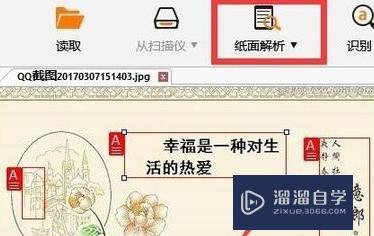
第4步
对于识别后的文字部分。可以通过点击“标签A”进行操作。其中包括删除不必要的区域。
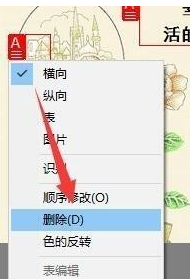
第5步
当确定可识别的区域后。点击“页面识别”按钮。就可以对文档中可识别的区域进行识别操作。待整个识别操作完成后。就可以在识别后的区域。对文字进行修改操作了。如图所示。直接对文字进行修改即。
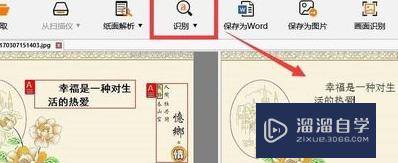
第6步
当完成文字的修改操作后。点击“保存为图片”按钮。即可对识别后的图片连同文字转换图片操作。
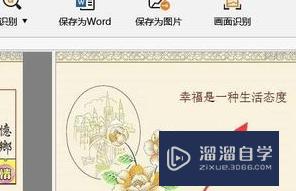

以上关于“CAD图片的文字内容怎么编辑(cad图片的文字内容怎么编辑出来)”的内容小渲今天就介绍到这里。希望这篇文章能够帮助到小伙伴们解决问题。如果觉得教程不详细的话。可以在本站搜索相关的教程学习哦!
更多精选教程文章推荐
以上是由资深渲染大师 小渲 整理编辑的,如果觉得对你有帮助,可以收藏或分享给身边的人
本文标题:CAD图片的文字内容怎么编辑(cad图片的文字内容怎么编辑出来)
本文地址:http://www.hszkedu.com/68382.html ,转载请注明来源:云渲染教程网
友情提示:本站内容均为网友发布,并不代表本站立场,如果本站的信息无意侵犯了您的版权,请联系我们及时处理,分享目的仅供大家学习与参考,不代表云渲染农场的立场!
本文地址:http://www.hszkedu.com/68382.html ,转载请注明来源:云渲染教程网
友情提示:本站内容均为网友发布,并不代表本站立场,如果本站的信息无意侵犯了您的版权,请联系我们及时处理,分享目的仅供大家学习与参考,不代表云渲染农场的立场!